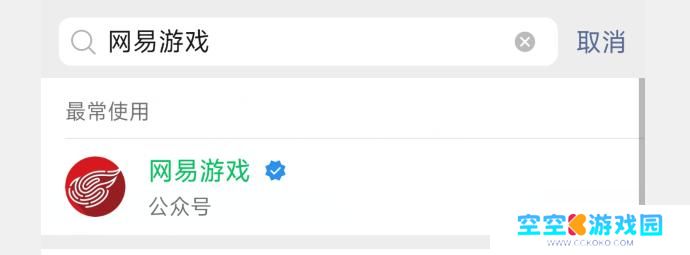很多用户初次使用打印机时,常遇到一个难题——电脑怎么安装打印机?尤其是新电脑、系统重装或网络打印环境下,打印机无法自动识别、驱动安装失败等问题频繁出现。本文将为你详细介绍打印机安装的多种方法,快速解决打印机连接失败的问题。

一、打印机安装前的准备工作
在正式安装打印机之前,建议你先做好以下准备:
1、确认打印机类型:打印机通常分为USB有线打印机、Wi-Fi无线打印机和网络共享打印机。不同类型的连接方式略有不同。2、检查打印机状态:确保打印机通电、状态灯正常、墨盒或硒鼓已安装。3、连接方式确认:如果是USB打印机,请使用原装数据线连接电脑;如果是无线打印机,确认打印机与电脑处于同一Wi-Fi网络中。4、关闭防火墙或杀毒软件:某些安全软件会阻止驱动安装,建议暂时关闭。
二、电脑安装打印机方法方法一:通过Windows系统自带功能安装打印机
这是最基础也是最常见的打印机安装方式。
操作步骤如下:
1、打开【控制面板】→【设备和打印机】;2、点击【添加打印机】;

3、系统会自动搜索附近的打印设备;4、选择对应的打印机型号并点击【下一步】;5、按照提示安装驱动程序,完成后即可打印测试页。
提示:如果系统未能自动检测到打印机,说明驱动未正确安装或网络配置存在问题,可使用“本站”进行自动识别修复。
方法二:使用“本站”一键安装
当系统自带功能无法识别打印机,或提示“未找到驱动程序”时,最简单有效的方法就是借助专业打印机管理工具“本站”可以扫描电脑所打印机存在的问题以及更新打印机驱动。示例如下: